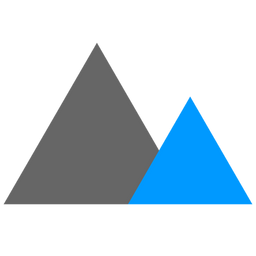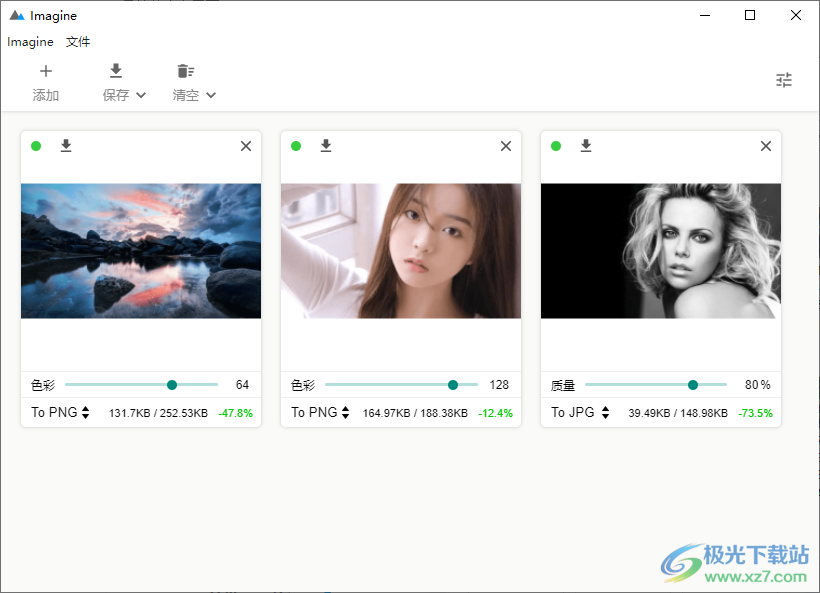软件介绍
Imagine提供了一个简单的图像格式转换方案。可以通过在软件中添加本地图像来设置新的输出格式,方便用户在电脑上转换不同的图像格式。可以在软件中添加各种图片进行转换,可以选择转换成电脑上经常使用的jpg图片,这样就可以在电脑上使用jpg了。有时候你从网上下载的图片格式不是你需要的。此时可以选择格式转换功能,将图片快速拖动到软件中,选择输出png、jpg或web类型的图片,支持图片压缩,方便将笨重的图片压缩到适合使用的大小,避免图片太大无法插入到自己编辑的文章中。有需要的可以下载体验!
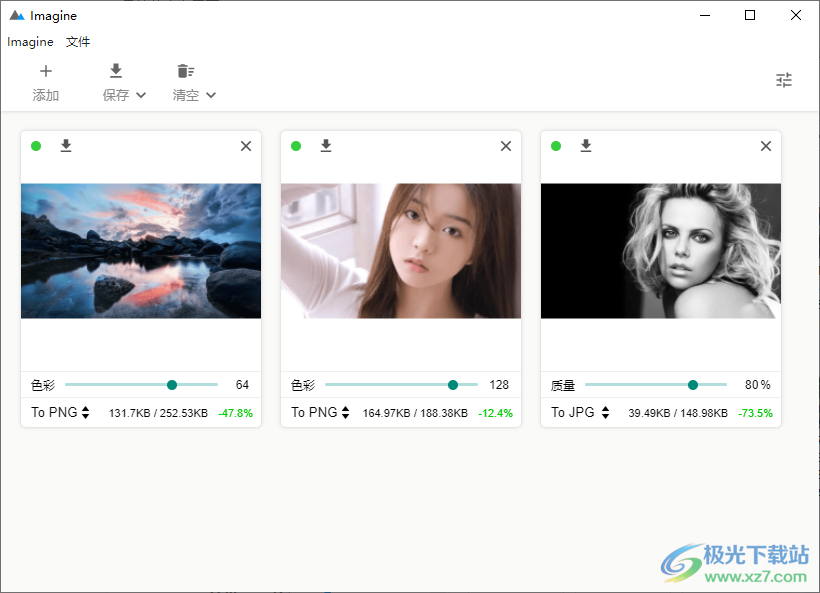 软件功能
软件功能1.imagine提供了一个简单的格式转换方法,可以输出三种格式,包括jpg、png和web。
2.支持颜色设置。如果需要调整图像的整体色彩效果,可以进入单幅图片浏览模式进行调整。
3.所有添加的图像都可以显示在软件界面中,并且可以保存单张图像。
4.用鼠标点击页面上的任意一张图片,进入图片查看模式,方便调整每张图片。
5.可以在单个图像调整界面中比较前后的效果。
软件功能
1.imagine为用户提供批量格式转换功能,轻松输出数十张图片到新格式。
2.一种更方便的局部图像转换方案。下载图片,直接拖拽到你的想象中。
3.大图也可以进行画质压缩,500KB以上的图像可以压缩到几十KB。
4.可以批量导入到新文件夹保存,也可以保存到原文件夹。图像将被修改为新名称。
应用模式
1.开始想象。这是软件的功能界面。将图像拖动到软件中以执行转换。
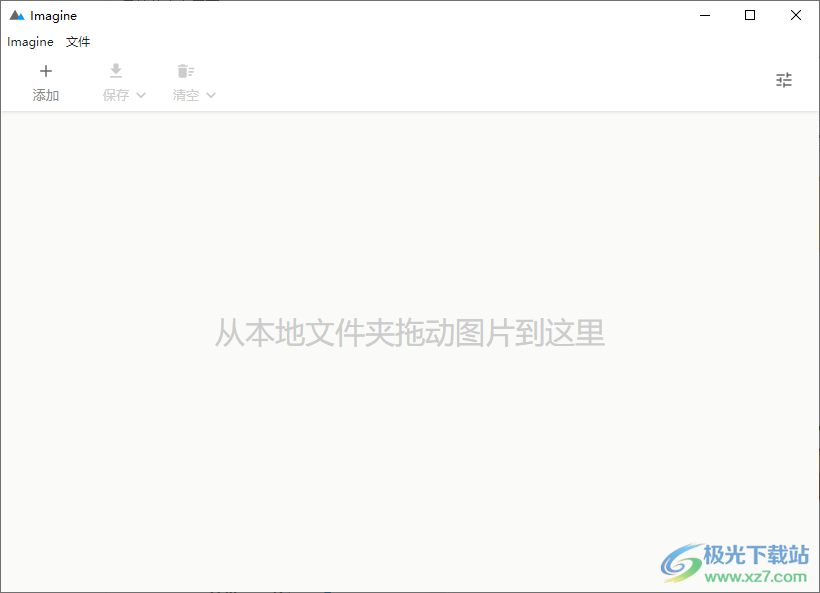 2.显示和输出格式。该软件支持三种格式。默认输出是JPG图像,可以切换到png和web。
2.显示和输出格式。该软件支持三种格式。默认输出是JPG图像,可以切换到png和web。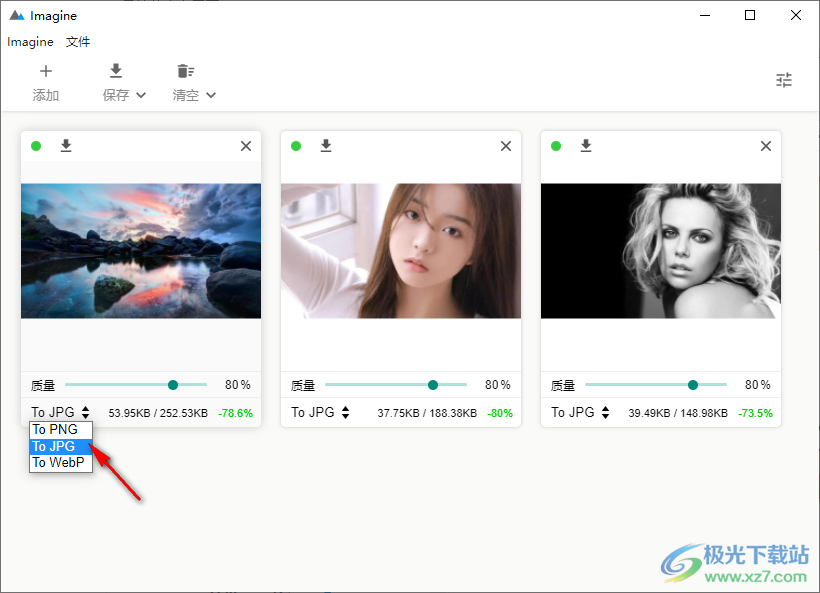 3.显示质量设置功能。如果需要压缩图像大小,设置质量参数,在图像左下方显示原始大小255KB和压缩大小131KB。
3.显示质量设置功能。如果需要压缩图像大小,设置质量参数,在图像左下方显示原始大小255KB和压缩大小131KB。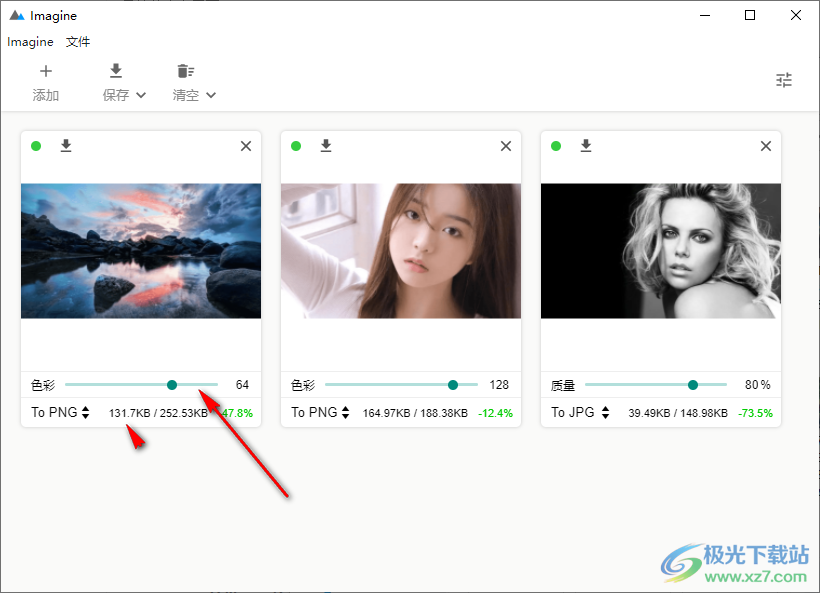 4.最后点击保存,可以选择另存为按钮直接保存单张图片。
4.最后点击保存,可以选择另存为按钮直接保存单张图片。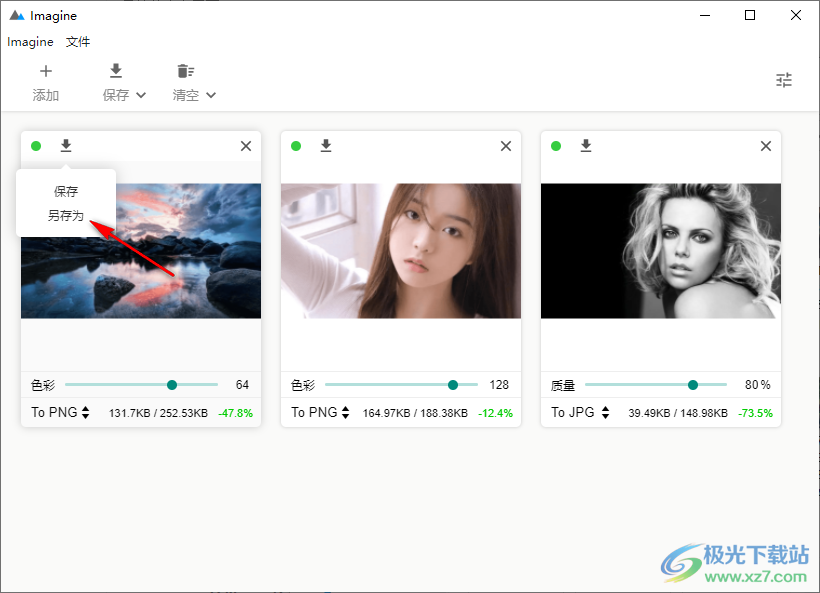 5.您可以单击顶部的导出到文件夹,以便保存所有图像。
5.您可以单击顶部的导出到文件夹,以便保存所有图像。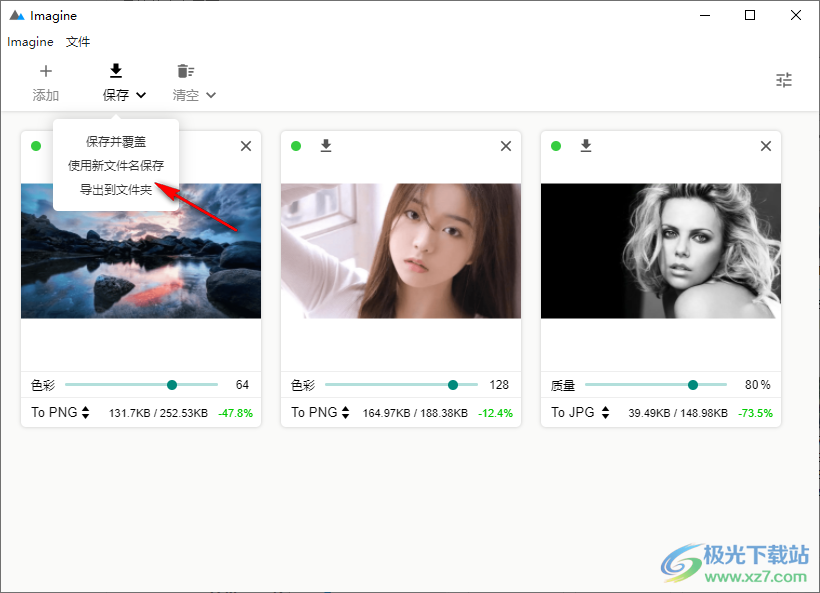 6.默认颜色、质量和其他内容设置。您可以在此设置基本调整参数。
6.默认颜色、质量和其他内容设置。您可以在此设置基本调整参数。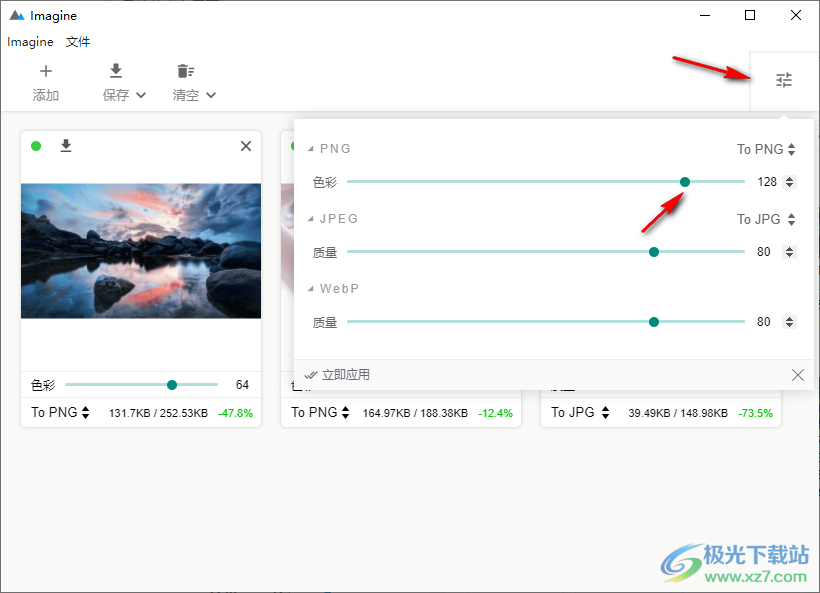 7.点击添加的图片进入浏览界面,方便用户浏览图片内容,切换背景,设置新的颜色参数。
7.点击添加的图片进入浏览界面,方便用户浏览图片内容,切换背景,设置新的颜色参数。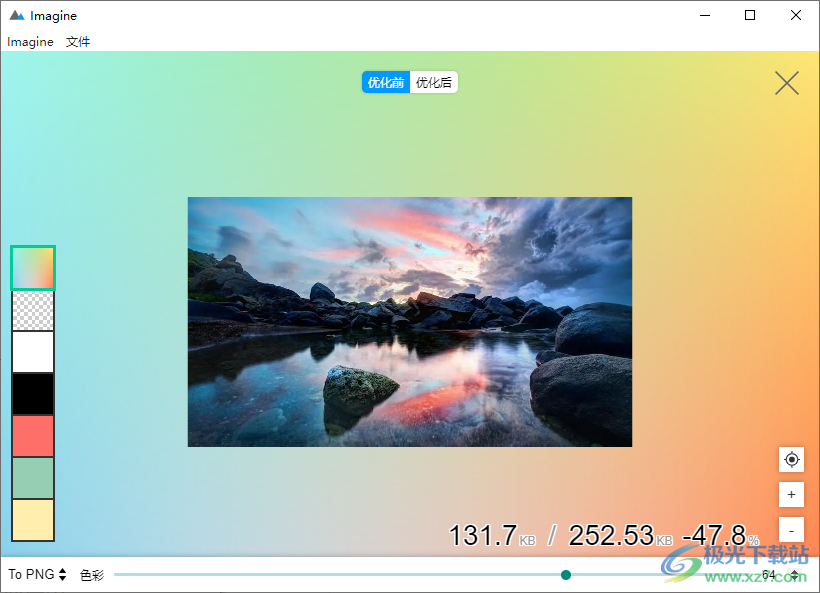 常见问题
常见问题1.如果要压缩图像体积,也就是控制图像大小,jpg和png2哪个格式比较好?
如果图片中有丰富多彩的物体,比如风景、人像、实物,那么jpg更合适。但是,如果图片文字较多或者颜色较少,那么png更适合。比如图片是一篇文章的截图,页面上的文字,书法作品,黑白作品,那么如果用低色号的png,你会发现画质不错,体积也比jpg小很多。
2.决定调整值和保存格式后,如何在Imagine中查看优化后的图片效果?
很简单。只需点击图像即可查看处理后图像的大图。您也可以单击[优化前]和[优化后]按钮,比较处理前后的图像质量。